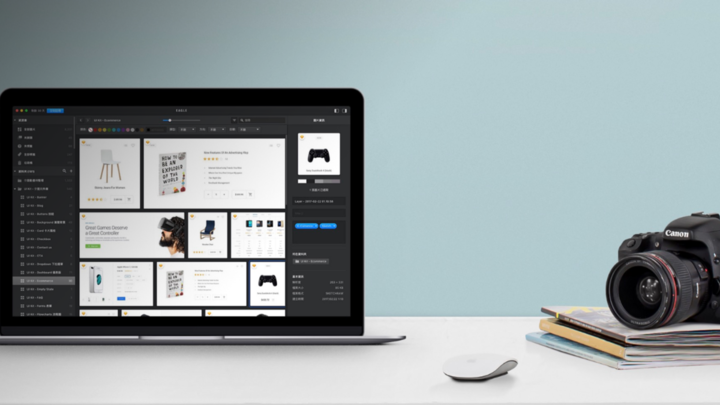
Eagle 图库体验:这个图片管理神器,为什么设计师们都爱用?
作为一个没有条理的人,我其实没有整理图库的习惯。
认识我的朋友都知道,每次找我分享图片时都是一个非常艰难的过程。因为我经常不整理图片,图片导出时也还是保持相机拍摄时生成的名字。

再加上有些时候是用不同的相机拍摄,要是两款相机撞了品牌的同时,拍照编号也撞上时,导出和存放就会出现问题。之前我在这个状态下,不小心覆盖到同名的图片,导致出现了不少问题。
虽然在此之后,我也有了分隔文件的习惯,工作用的图片也会按照每次拍摄内容分配好。但这种调理也仅局限在「工作」上,面对私人图片不断增多,胶卷冲扫与数码拍摄、同一图片同版本混杂等问题日益,我开始明白到整理图片对于效率提升的重要性。
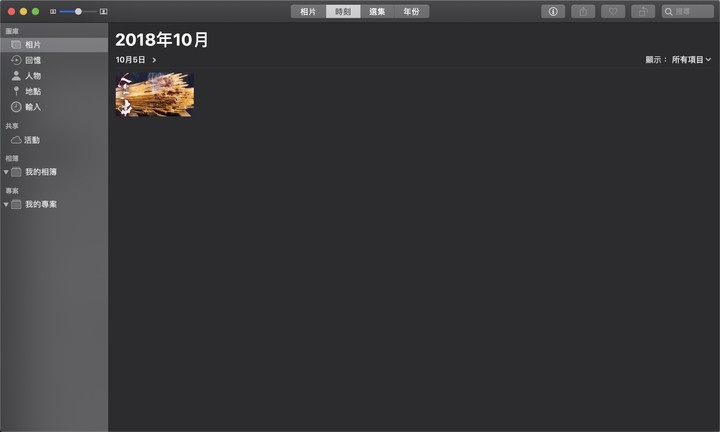
要提到图片整理的话,可能有朋友会提议用 macOS 自带的相册应用。
的确,成本低和方便同步会是多设备用户的福音,而简单方便的操作也很容易上手。但对于我这种需要在 Windows 和 Mac 两地走的人,自带相册的同步也不够方便。
而且,自带相册是满足大部分人要求去做,只要保证基础功能就可以了,在某些情况下,自带相册的功能还是比较单一。

针对这个状况,我选择了 Eagle 。
为「效率」而生的功能设计
Eagle 的界面很简单直接,整个主界面由三个主要板块组成。
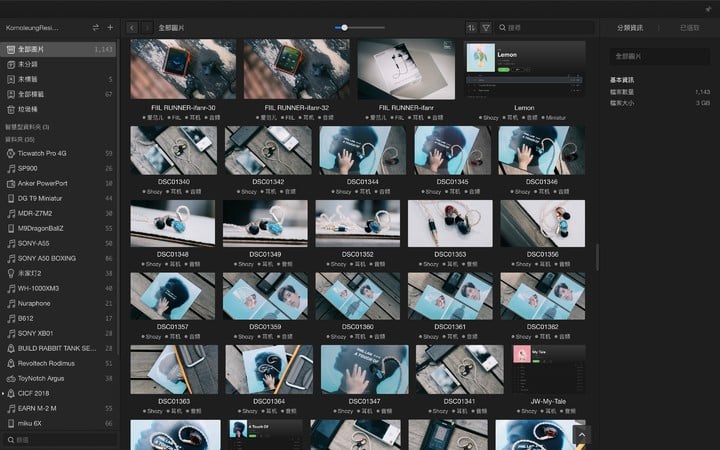
位于左侧的是边栏用来各种各样的分类、标签、文件夹和智能筛选的文件夹,这一栏的底部附带了搜索栏,用户可以搜索关键字来快速找到自己导入的文件夹。
文件夹
Eagle 支持的文件夹分为两种,一种是普通的文件夹,另一种则是智能文件夹。
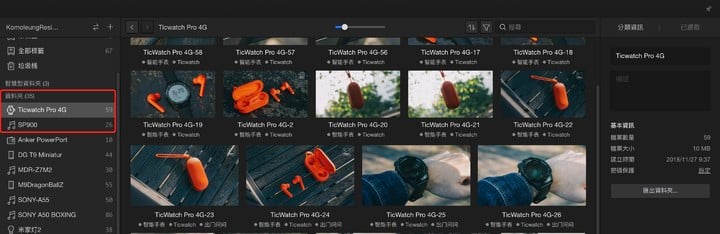
▲ 框线中的是普通文件夹
普通文件夹很好理解,那就是只用来装文件、没有其他功能的文件夹。用户可以把自己需要导入的图片用文件夹装好,然后直接拖拽到放置文件夹的边栏上,那 Eagle 在导入图片的时候就会自动把文件夹生成好了。
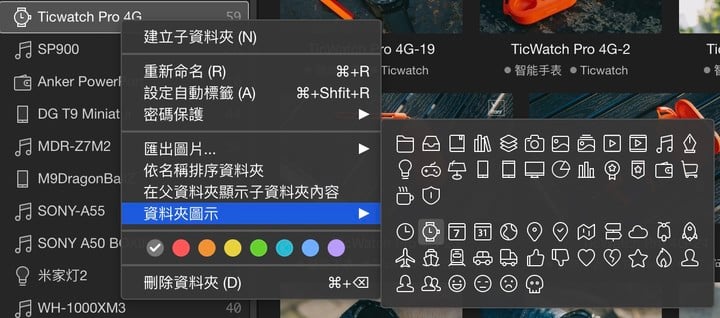
普通文件夹也有设置属性,除了设置文件夹名称和加密之外,用户还可以调整文件夹图示,这样能够快速预估文件夹的内容。
你还可以给文件夹设置标签,这样当你往这个文件夹导入图片时,图片就会自动添加这些标签,方便快速管理。
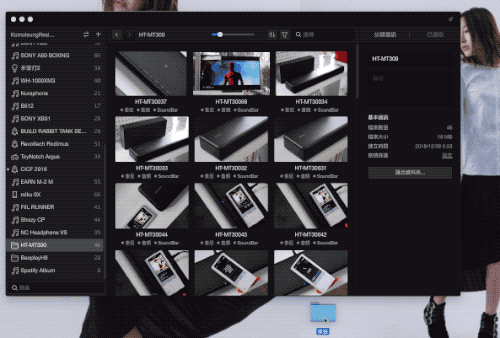
不过需要注意,文件夹导入一定要拖动到侧栏才能够进行「文件夹式」的导入。要是拖动到中框去导入的话,Eagle 只会识别出图片,到时候还是需要用户自己去分类,比较麻烦。
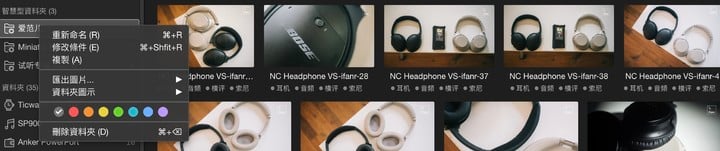
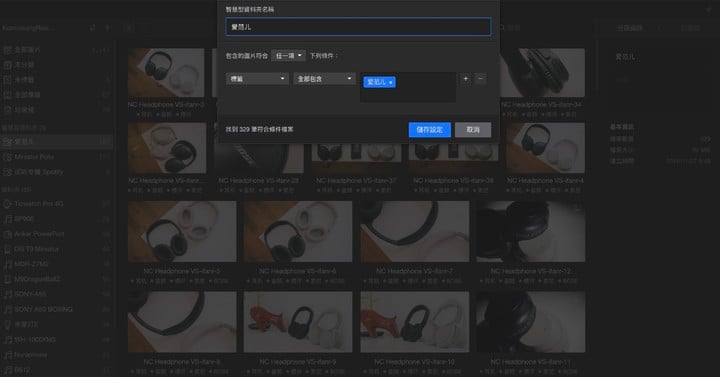
智慧文件夹是一种「有规则」的文件夹,里面的图片不能手动添加,而是要通过规则来导入的。用户在新建智慧文件夹的时候需要设置导入规则,例如图片包含标签、注释、创建时间、尺寸、长宽……等等。
设置完成后,智慧型文件夹就会自动按照这些规则,从整个图库中抽取相应的图片,放入文件夹中,达到自动抽取分类的效果。整个运作,其实跟 iTunes 的智能播放列表有点类似。
能自动同步的资源库
左侧边栏的顶部,是资源库的设置位置。在使用 Eagle 之前,所有人都要这里新建或者导入一个资源库。
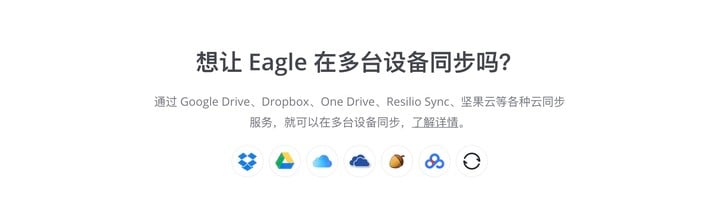
这个资源库可以建立在电脑本地,也可以放在一些同步云盘服务中,如 iCloud、Google Drive、Dropbox 等等……
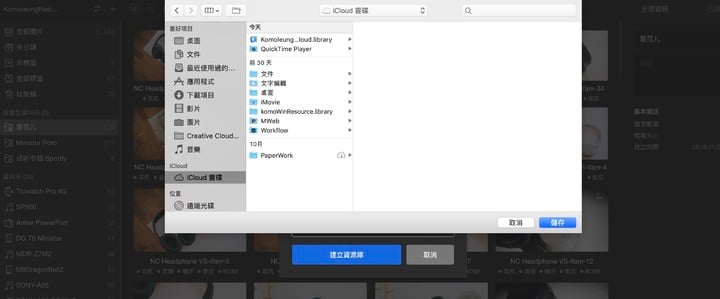
只要把资源库放在这些云盘上,Eagle 就会根据云盘的同步状况进行实时同步,这样的话,你在 A 电脑修完的图导入到资源库后,连接了 Eagle 的 B 电脑就可以直接使用了。
图片预览
Eagle 中间的部分就是显示图片的区域了,这个区域可以调整图片缩略图的大小,以适应用户不同的预览需求。
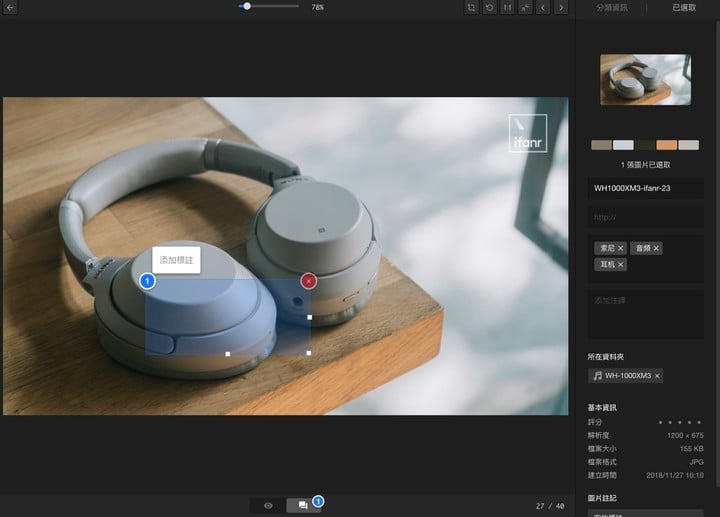
预览模式也分为一般的预览场景和标注模式,在标注模式下,可以直接框选标注文字,算是比较直接的功能。
在调整缩略图大小的滑杆旁,附带了搜索栏和调整排序、筛选的按钮。
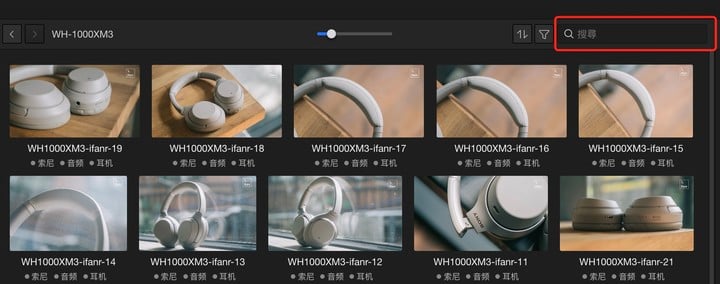
这里的搜索栏是用于所在文件夹、分类下的搜索,方便用户在文件夹内快速找到相应的文件。而排序按钮则可以按照导入时间、文件名等要素来排序,筛选则用来按标签、图片颜色、尺寸等元素挑选图片显示,也是方便用户做快速检索。
右侧栏的资料显示和整理
Eagle 界面的右侧栏,主要用来显示图片和文件夹的信息。右侧栏顶部有两个标签页,分别对应文件夹模式和图片模式。
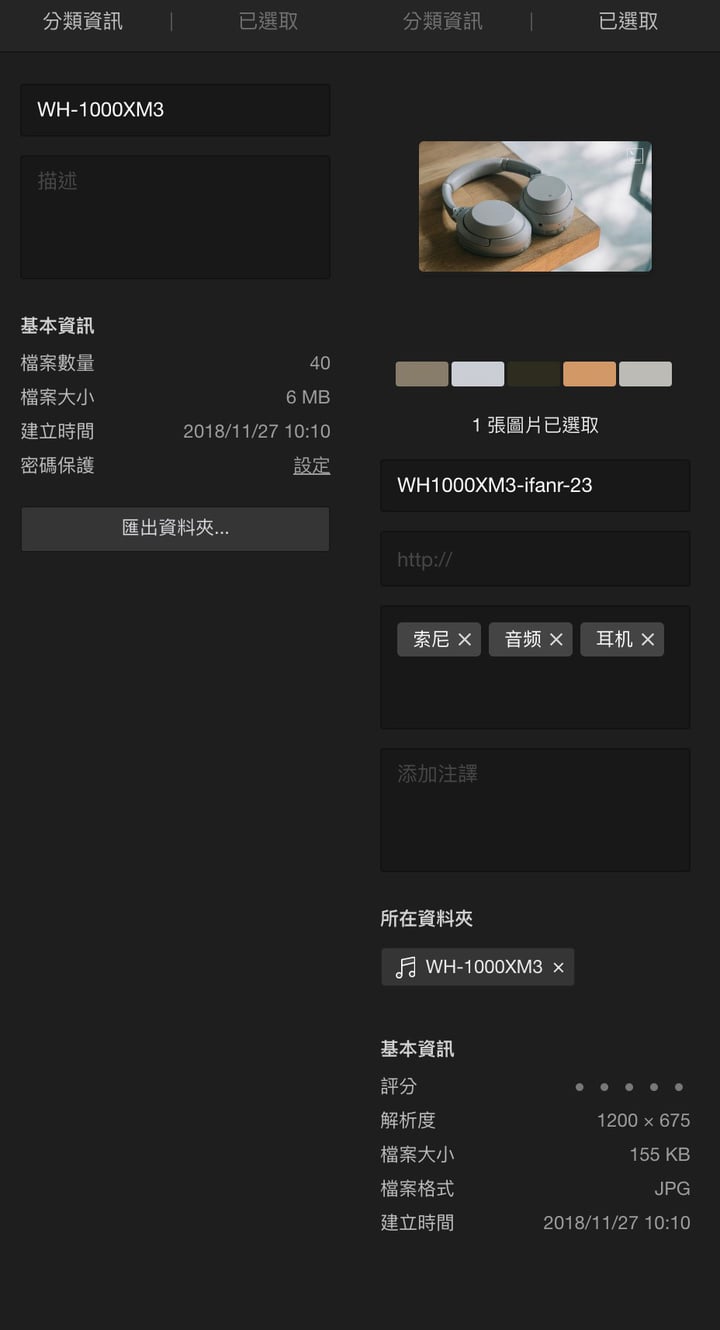
文件夹标签页下面显示的数据比较简单,只有文件夹名称、摘要、文件数量、占用空间、创建时间和密码设定这些资料。另外,用户可以在下方的「导出文件夹」按钮中导出资料,比起左侧栏中要右键呼出二级菜单要方便。
图片标签下面的信息会多一点,除了文件名、标注、网址、标签和所在文件夹之外,还可以标注网页(用于从网络获取的图片)、评分和简单的图片信息。信息量基本满足吧,如果可以显示图片的 EXIF 信息的话,就更好了。
Eagle 的图片获取工具和格式兼容
除了管理本地的图片,Eagle 也提供了截图以及浏览器获取图片插件的工具。

截图和录屏都很好理解,只要 Eagle 在后台运行的话,你就能够直接启动它的「截图/录屏」功能。对于一些没有自带录屏的设备,或者你不熟悉官方录屏操作的用户,Eagle 这个功能也是一个补充。
比起「截图/录屏」,图片获取工具显示出 Eagle 提升效率的主要功能。
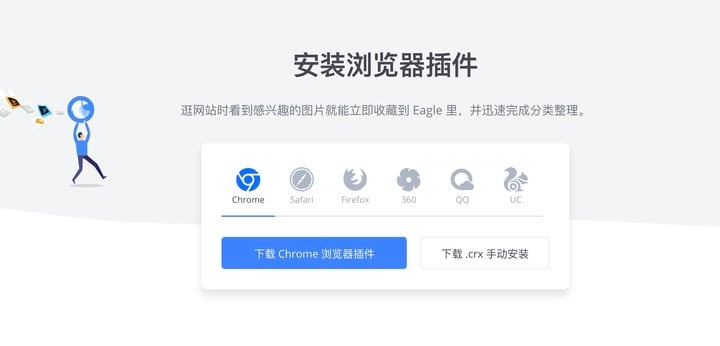
Eagle 的插件支持 Chrome、Firefox 等主流浏览器,用户只要启动插件,将图片拖拽到插件所示区域,就能够直接下载图片。对于要常需要从网上寻找素材的用户来说,这也是一个颇为快捷的功能。至少你不需要同时打开 Eagle 和网页,再把图片拖过去,这样也比较费时。
还有,Eagle 也能够从剪贴板中获取图片。用户复制图片后,也能够把图片运输到 Eagle 上,减少下载和乱堆放产生的问题。
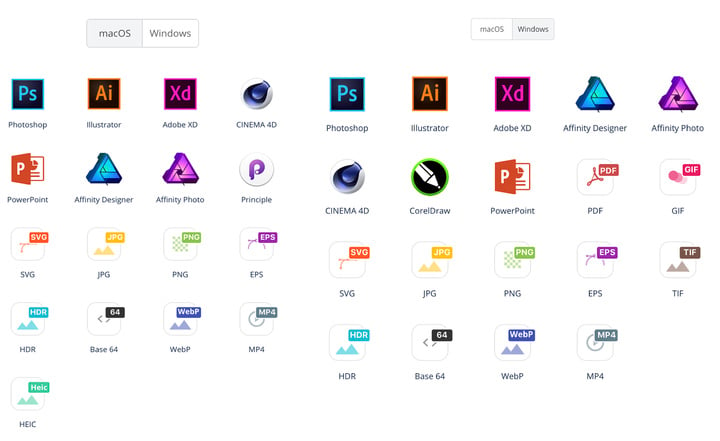
▲ macOS 和 Windows 版对应的兼容格式并不相同
兼容性的话,Eagle 算是一个不错的应用。
市面上绝大部分的图片格式、幻灯片格式都能够兼容,视频格式也能够兼容 .mp4 的文件,对于我这种一般用户来说已经足够了。只要同步盘服务和网速够稳定,Eagle 用来做「随身」的图片、视频同步管理都没有太大问题。
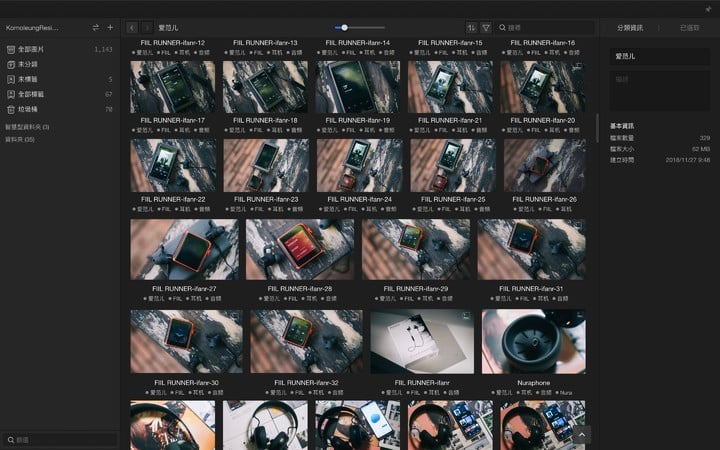
就整个界面的布局和功能而言,Eagle 的功能还算丰富,而且绝大部分的功能都是面向提升检索效率这个需求的。
不管是标签和文件夹检索,还是在文件信息中能够提供分类的选项,Eagle 其实都已经把可以抽取的信息做得很细致了。只要你能够按照自己的常规逻辑把数据填好,那搜索起来还是很方便的。
想用好一点,就要再有条理一点……
总的来说,Eagle 是一个彻彻底底的效率提升应用。比起传统的图片管理方式和一些简单化的图片管理应用,Eagle 在效率提升方面确实做的很不错。
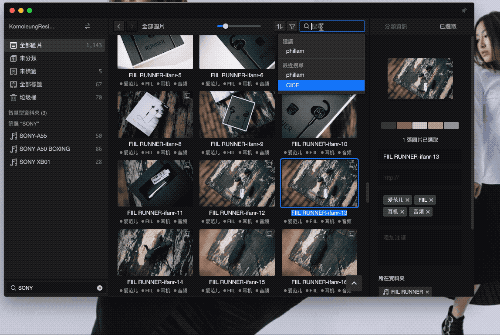
无论任何时候,你都能够通过自己设置的规则、标记以及搜索栏来找到自己的目标,界面显示的直观化也让检索结果更加清晰明了。再加上多格式支持以及支持同步盘功能,不管是需要管理素材的设计师,还是图片储存量大的人,Eagle 都会是一个管理效果不错的工具。
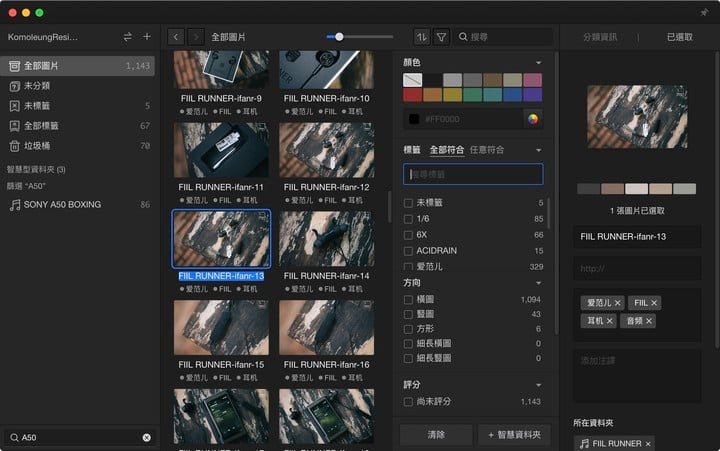
如果你是一个有管理图库的习惯,而且也是一个条理的人,那 Eagle 这种设计你也能够非常快速的上手。
但如果你不具备以上两个条件,那刚上手 Eagle 的时候会有点麻烦。
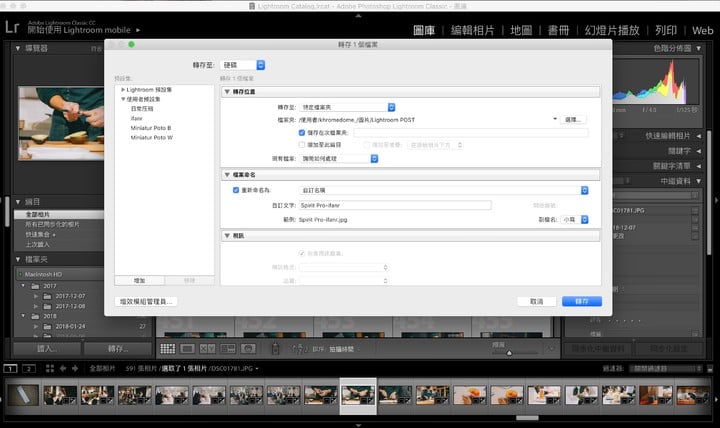
毕竟,Eagle 是一个效率提升工具,而不是一个自动化管理工具。你需要按照自己的收纳逻辑去整理,Eagle 才能够辅助你。正是这个原因,我在使用 Eagle 的时候,习惯上也有些变化:
- 文件处理完成后导出,会按照检索的规律改好文件名
- 文件夹导入后需要马上添加自动标签,方便补充图片时会遗忘标签添加而难以搜索
- ……
改变了自己的工作流之后,重新再通过 Eagle 整理一次图库,这样在管理和快速搜索上确实能够提升效率。除了因为 Eagle 带来的效率提升,更多的是你已经熟悉了这套逻辑,用起来的效果就会更加明显了。
所以在这里也可以说,Eagle 除了是一个效率提升工具,也可以算是一个引导你养成习惯的工具吧。
提图来自:Medium
















